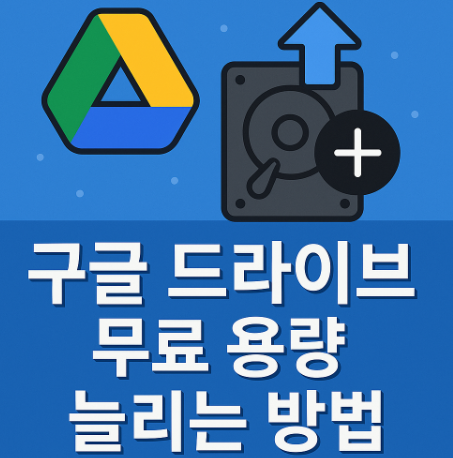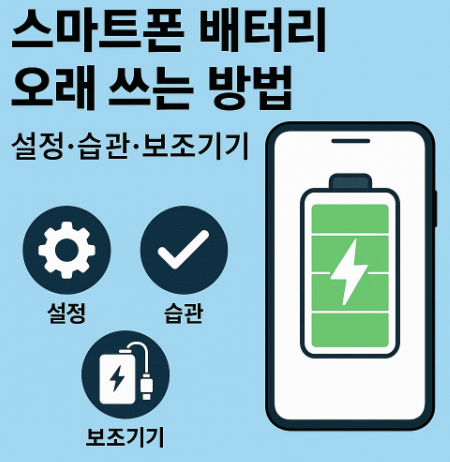게임 중 CPU 점유율이 100%에 도달하면, 프레임 드랍과 끊김 현상이 발생합니다. 이는 그래픽 카드의 성능을 100% 활용하지 못하고, CPU가 처리해야 할 연산이 밀리기 때문입니다. 특히 배틀그라운드나 GTA V처럼 CPU 의존도가 높은 게임에서는 이러한 문제가 심각하게 나타납니다.

따라서 CPU 점유율을 효율적으로 관리하는 것은 게임 퍼포먼스의 핵심입니다. 단순히 ‘좋은 CPU’를 구매하는 것보다, 운영체제 설정, 드라이버 최적화, 그래픽 세팅의 균형이 훨씬 중요합니다.
🧩 목차
- CPU 점유율 확인과 병목 원인 찾기
- 윈도우 전원 및 백그라운드 최적화
- 인게임 그래픽 옵션 세팅 가이드
- 하드웨어 병목 개선 및 업그레이드 포인트
- 실시간 모니터링과 장기 관리 방법
- 결론
🔍 CPU 점유율 확인과 병목 원인 찾기
① 작업 관리자 활용
윈도우 작업 관리자를 열고 ‘성능 탭’에서 CPU 사용률을 확인합니다. 특정 프로세스가 과도하게 점유하고 있다면 병목의 원인을 빠르게 추적할 수 있습니다.
- Ctrl + Shift + Esc → 작업 관리자 실행
- CPU 탭에서 실시간 점유율 확인
- 의심되는 백그라운드 프로세스 종료
② 리소스 모니터로 세부 분석
리소스 모니터(Resource Monitor)는 프로세스별 스레드 점유율과 I/O 활동을 보여줍니다. 백그라운드의 불필요한 프로세스를 찾아 종료하면 CPU 부하를 크게 줄일 수 있습니다.
– 백그라운드 프로그램 정리
– 바이러스 스캔 수행
– 불필요한 시작 프로그램 제거
⚙️ 윈도우 전원 및 백그라운드 최적화
윈도우 전원 설정은 CPU 클럭 유지와 관련 있습니다. ‘고성능’ 모드로 변경하면 프레임 안정성이 향상됩니다. 또한, 백그라운드 앱을 제한하면 불필요한 CPU 점유를 방지할 수 있습니다.
① 전원 관리 설정 변경
- 제어판 → 전원 옵션 → 고성능 선택
- CPU 최소/최대 상태를 100%로 설정
- 스케줄러 최적화를 통해 멀티코어 효율 향상

② 백그라운드 앱 차단
‘설정 → 개인정보 → 백그라운드 앱’ 메뉴에서 실행이 필요 없는 앱을 모두 비활성화하면 좋습니다. 또한, 윈도우 업데이트 자동 설치는 CPU 부하를 유발할 수 있으므로 수동으로 전환하세요.
윈도우 최적화에 대한 더 자세한 세팅은 아래의 실전 가이드에서 확인할 수 있습니다.
🎮 인게임 그래픽 옵션 세팅 가이드
CPU 점유율은 그래픽 옵션과 밀접한 관계가 있습니다. 특히 ‘그림자’, ‘안티앨리어싱’, ‘거리 가시성’ 옵션은 CPU 연산량에 직접적인 영향을 미칩니다. 옵션을 조정하면 20~30%의 부하를 줄일 수 있습니다.
① CPU 부담을 줄이는 그래픽 설정
- 그림자 품질: 낮음
- 거리 가시성: 중간
- 텍스처 필터링: 높음 (GPU 중심)
② FPS 제한과 V-Sync
FPS를 무제한으로 설정하면 CPU가 과도한 프레임 연산을 수행하게 됩니다. 모니터 주사율(예: 144Hz)에 맞춰 제한을 두는 것이 효율적입니다. V-Sync는 프레임 안정화를 돕지만, 입력 지연을 유발할 수 있으므로 상황에 따라 선택하세요.
– CPU 연산 집중 옵션은 ‘중간 이하’로
– GPU 중심 옵션은 ‘높음’으로 설정
– FPS는 주사율에 맞게 제한
🧠 하드웨어 병목 개선 및 업그레이드 포인트
CPU 점유율이 100%로 고정된다면 하드웨어 병목을 의심해야 합니다. 특히 4코어 이하 CPU나 오래된 DDR3 메모리를 사용하는 경우, 최신 게임에서 연산 효율이 떨어집니다.
① CPU 업그레이드 시 고려할 점
- 게임별 멀티코어 활용률 확인
- 메인보드 칩셋 호환성 점검
- 쿨링 솔루션 개선으로 열적 스로틀링 방지
② 메모리와 SSD 성능
메모리가 부족하면 CPU가 스왑 파일을 처리하느라 부하가 증가합니다. 최소 16GB 이상을 권장하며, SSD를 사용하면 게임 로딩과 캐싱이 훨씬 빨라집니다.
하드웨어 구성의 적정 균형에 대해서는 Intel 공식 최적화 가이드에서도 자세히 다루고 있습니다.
📈 실시간 모니터링과 장기 관리 방법
CPU 점유율 관리는 단기적 조치만으로 끝나지 않습니다. 주기적인 점검과 온도, 클럭, 전압 모니터링을 통해 지속적인 안정성을 확보해야 합니다.
① 모니터링 툴 추천
- MSI Afterburner – 실시간 온도 및 점유율 표시
- HWMonitor – 전압 및 팬 속도 확인
- CoreTemp – CPU별 온도 추적
② 장기 유지 관리
쿨러 먼지를 청소하고, 서멀 재도포 주기를 6개월~1년 단위로 유지하면 CPU 효율이 오래갑니다. 또한, BIOS 업데이트를 통해 최신 마이크로코드가 적용되면 스로틀링 현상이 줄어듭니다.
🧾 결론
CPU 점유율을 낮추는 것은 단순히 ‘프로그램 몇 개 끄기’ 수준이 아닙니다. 운영체제 설정, 그래픽 세팅, 하드웨어 관리가 종합적으로 작용해야 합니다. 이 글의 세팅을 꾸준히 적용하면, 프레임 끊김 없는 안정적인 게임 환경을 유지할 수 있을 것입니다.
FAQ
- Q1. CPU 점유율 100%는 위험한가요?
지속적으로 100% 상태가 유지되면 시스템 과열과 성능 저하가 발생할 수 있습니다. - Q2. 게임 중 CPU만 높고 GPU는 낮아요. 왜 그런가요?
게임이 CPU 의존적이거나 GPU가 병목 없이 유휴 상태일 때 나타납니다. - Q3. 윈도우 백그라운드 앱을 모두 꺼도 되나요?
필수 서비스 외에는 대부분 비활성화해도 무방합니다. - Q4. 노트북에서도 같은 세팅이 적용되나요?
가능하지만 발열 제어와 전원 관리 모드 차이로 효율이 다소 떨어질 수 있습니다. - Q5. BIOS 업데이트로 점유율이 개선될 수 있나요?
CPU 마이크로코드가 갱신되면서 스케줄링 효율이 향상될 수 있습니다.
* 이 포스팅은 쿠팡 파트너스 활동의 일환으로, 이에 따른 일정액의 수수료를 제공받습니다.